Os aplicativos do Office 365 são bastante capazes. Eles levaram anos para serem desenvolvidos, então você descobrirá que eles possuem todos e quaisquer recursos que um usuário médio ou mesmo avançado possa precisar. Dito isso, ainda existem casos de uso únicos suficientes em que o recurso integrado ainda é insuficiente . Em muitos desses casos, você precisa usar macros ou código VBA para fazer o trabalho. Se você nunca executou o código VBA em aplicativos do Office 365, pode estar um pouco confuso sobre como ele funciona. É bastante simples, desde que você tenha o código que deseja executar.
Execute o código VBA no Office 365
O processo de execução do código VBA em aplicativos do Office 365 é semelhante. Explicaremos como funciona no Word, mas funcionará mais ou menos da mesma forma em todos os outros aplicativos que permitem a execução de código VBA.
Abra o Word e vá para Arquivo> Opções. Na janela Opções, selecione a guia 'Personalizar Faixa de Opções'. Você verá duas colunas nesta guia. Na coluna à direita, procure a guia 'Desenvolvedor' e certifique-se de que a caixa ao lado dela esteja marcada. Se não estiver, verifique.
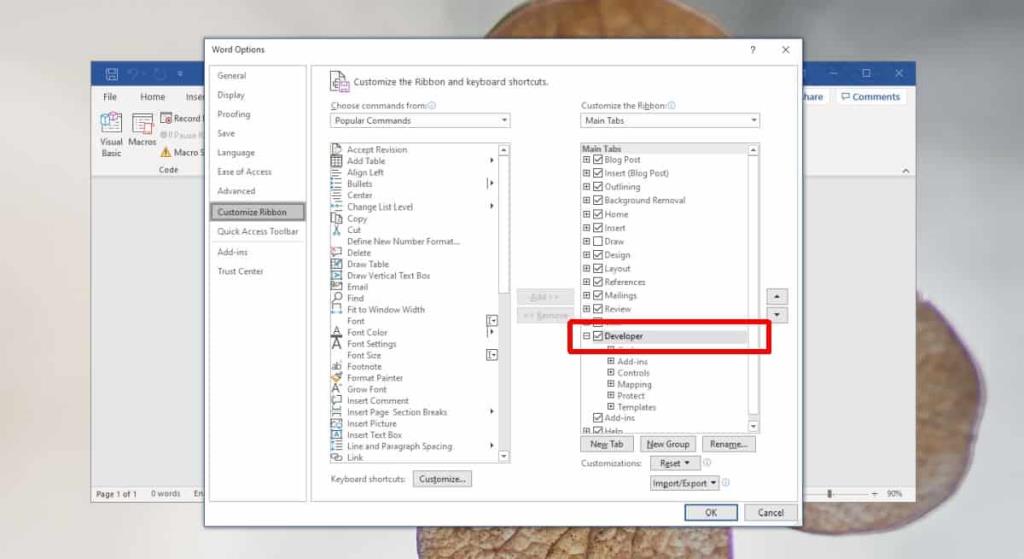
Retorne à interface principal do Word e vá para a guia Desenvolvedor na faixa de opções. Aqui, você verá um botão chamado Visual Basic. Clique.
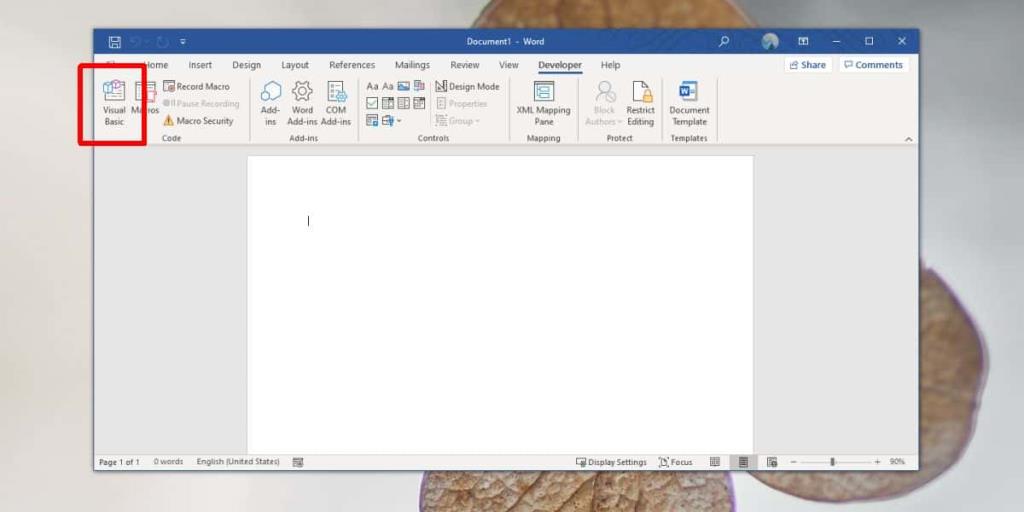
Outra janela será aberta e parecerá que você abriu um novo aplicativo. Nesta nova janela, vá em Inserir> Módulo. Isso irá inserir uma nova caixa na janela do Visual Basic. Cole o código VBA nesta janela.
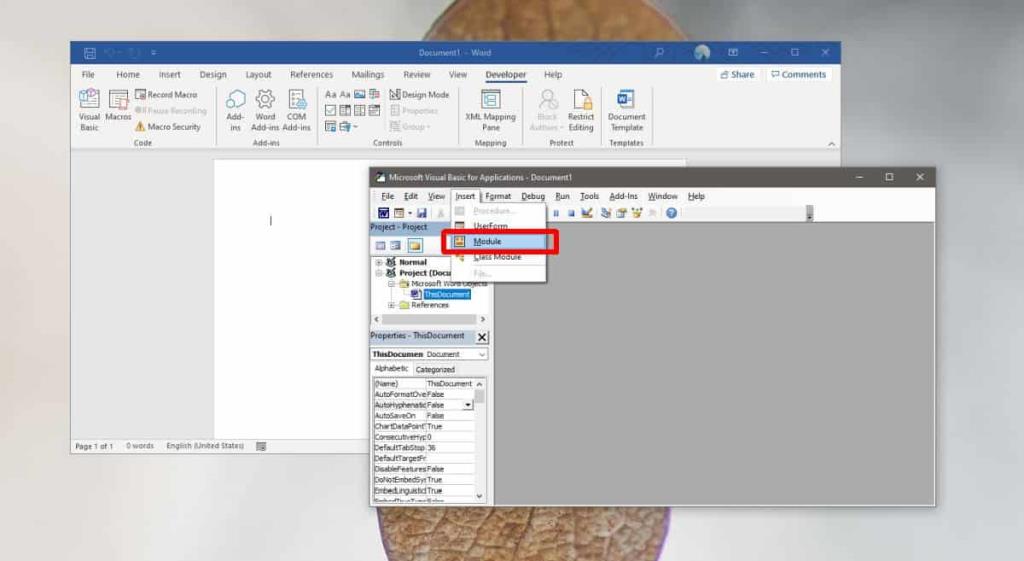
Depois de colar o código, você pode executá-lo e ele será executado no aplicativo que você abriu, por exemplo, se você tiver o Word aberto, o código será executado para o arquivo do Word e qualquer ação a ser executada. Para executar o código, clique no botão play verde.
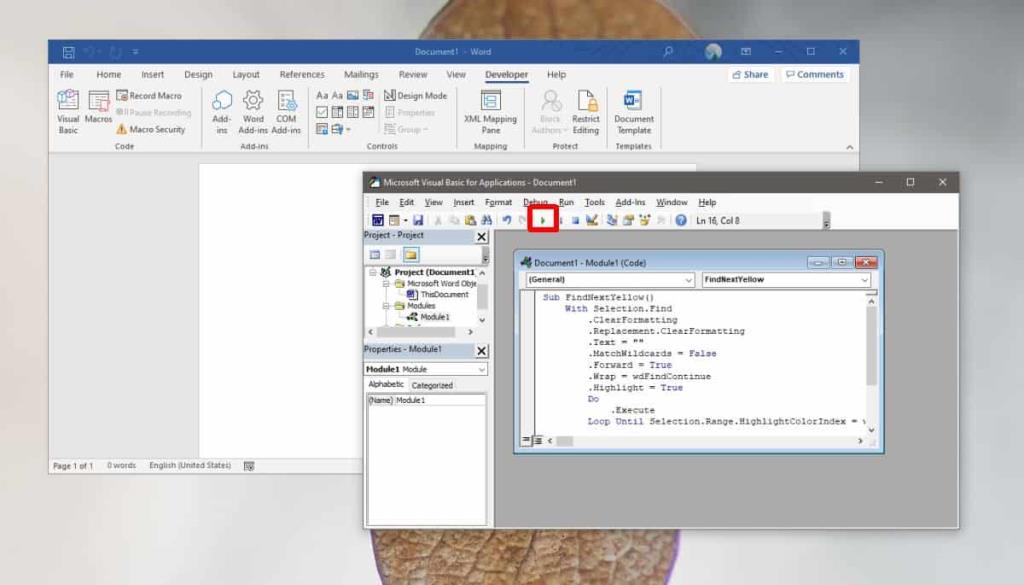
Escrever código VBA não é exatamente algo que todo mundo conhece. Não é a coisa mais complicada de aprender, mas se você não sabe como executar o código VBA no Office 365, é provável que também não saiba muito sobre como escrevê-lo. Nesse caso, você só deve executar o código que sabe que foi escrito por uma fonte confiável. Se houver erros no código, ele pode não funcionar e caberá a você solucioná-lo.
O código pode demorar para ser executado ou pode terminar em segundos. Tudo depende do tamanho do arquivo e da complexidade do código que está sendo executado.

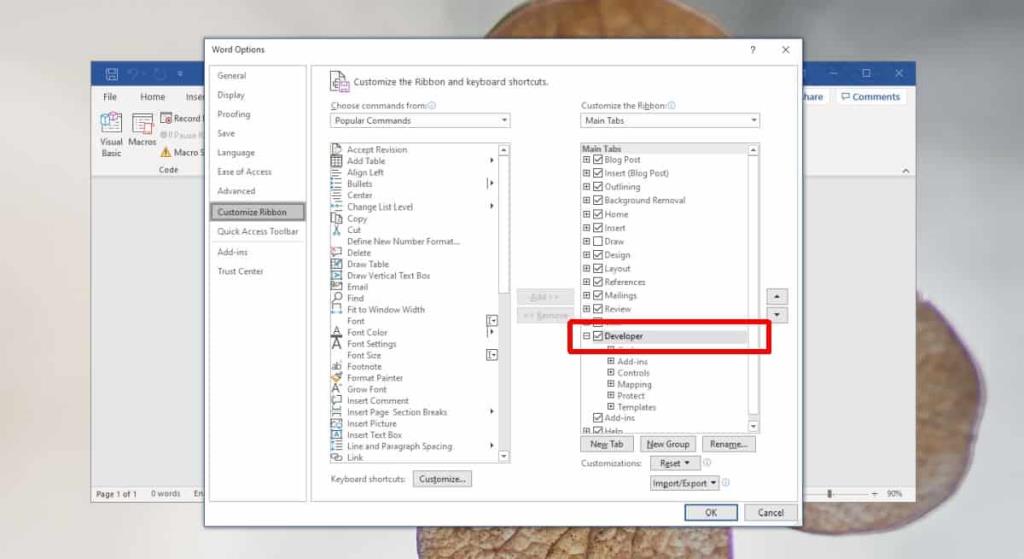
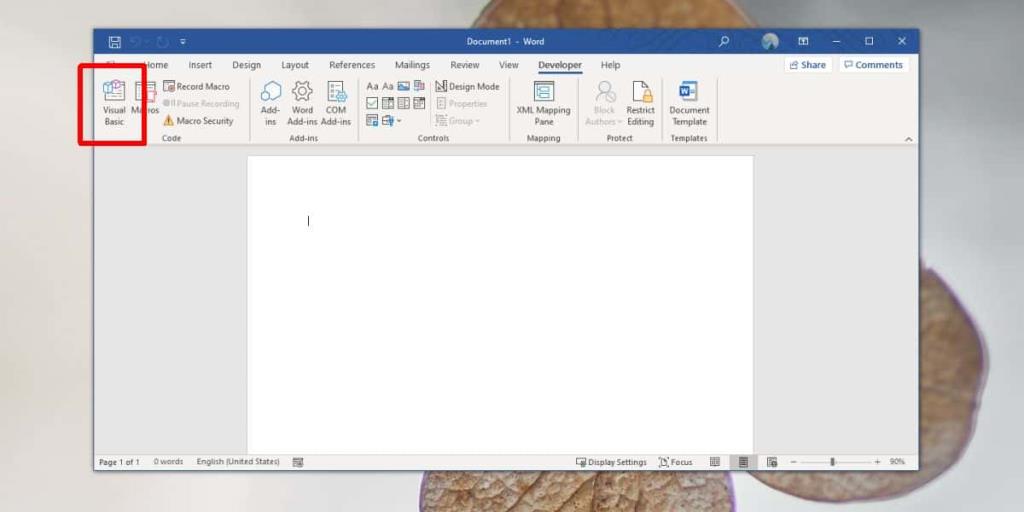
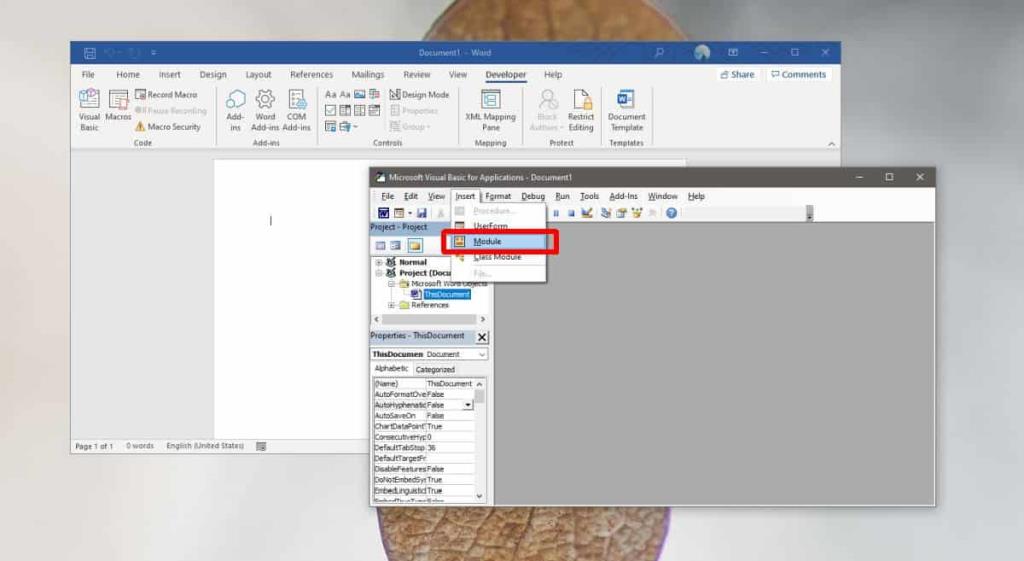
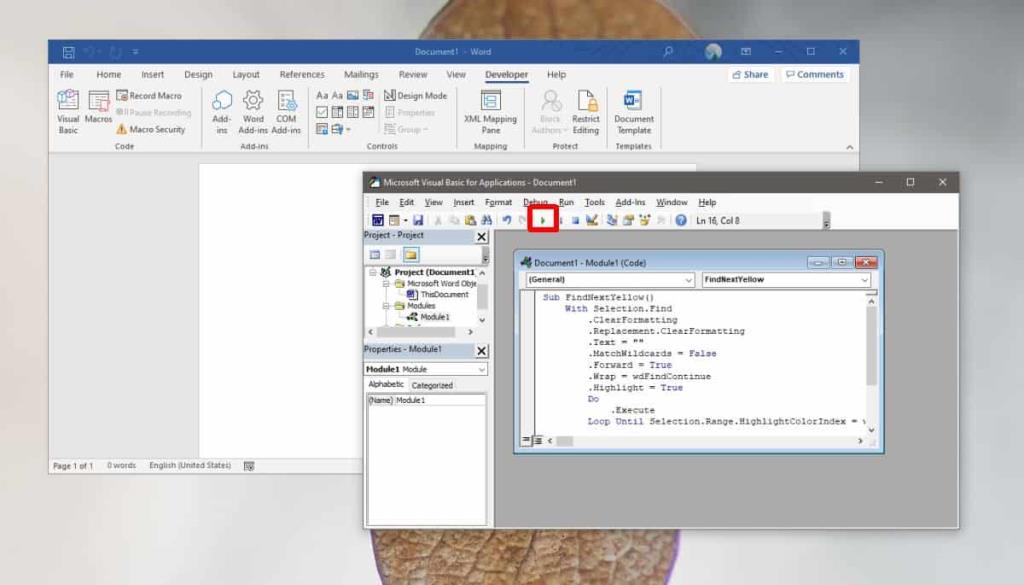




![Exportar/Importar Configurações da Faixa de Opções e da Barra de Ferramentas de Acesso Rápido [Office 2010] Exportar/Importar Configurações da Faixa de Opções e da Barra de Ferramentas de Acesso Rápido [Office 2010]](https://tips.webtech360.com/resources8/r252/image-8447-0829093801831.jpg)



